В сегодняшней статье я хочу показать вам популярный SEO плагин для WordPress — Yoast SEO. Я сама им пользуюсь уже длительное время и более чем довольна. Установка плагина стандартная. Этот процесс я подробно описала в статье про плагины. Тема же сегодняшней статьи — настройка плагина Yoast SEO. Здесь есть насколько нюансов.
Содержание
Консоль и мастер настройки плагина Yoast SEO
Сразу после установки плагин предложит вам сделать базовые SEO настройки в удобном визуальном виде через Yoast SEO for WordPress мастер установки.
Мастер настройки Yoast SEO
Этот процесс включает в себя 8 шагов. Для перехода на следующий шаг нажмите кнопку «Далее».
Шаг 1. Окружающая среда. Здесь я выбираю «Вариант 1: Мой сайт работает и готов к иднексации».

Шаг 2. Тип сайта. Выберите кого представляет ваш сайт. Я выбираю «Блог».
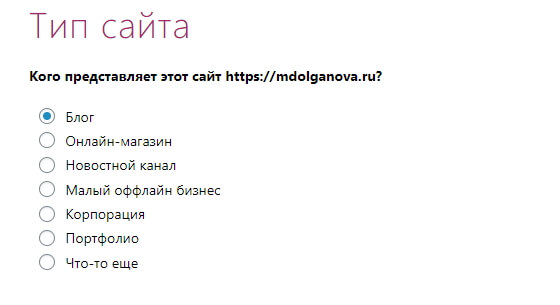
Шаг 3. Организация или персона. Я указываю «Частное лицо» и выбираю себя в предложенном списке.
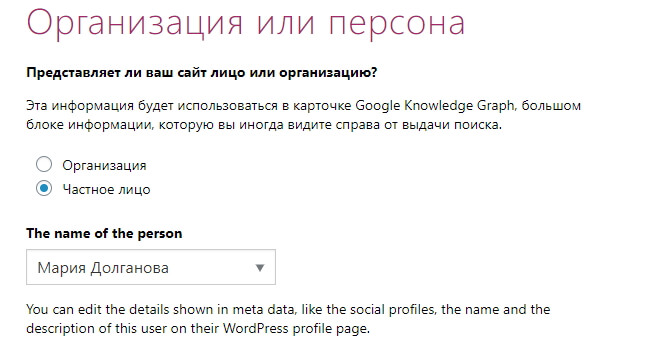
Шаг 4. Видимость для поисковых систем. Здесь я ставлю точки напротив «Да», чтобы показывать записи и страницы в результатах поиска.
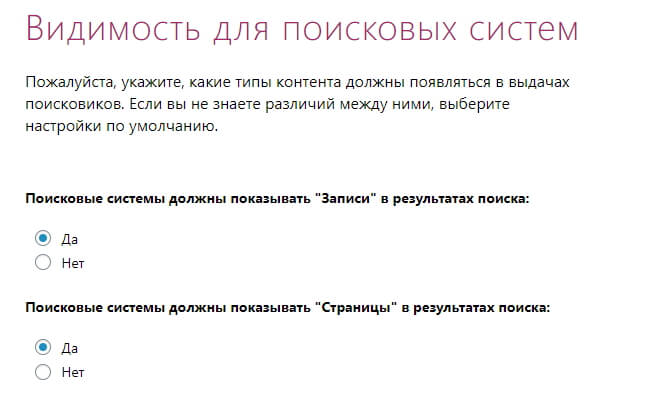
Шаг 5. Несколько авторов. В моём случае я единственный автор. Следовательно я указываю «Нет».
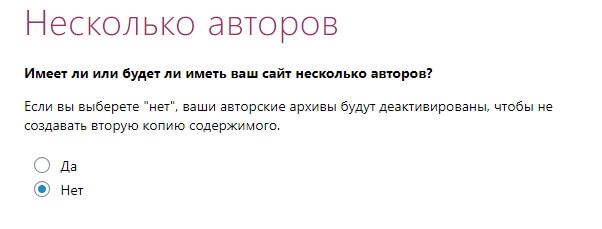
Шаг 6. Настройки заглавия. Здесь можно отредактировать название сайта и выбрать разделитель для заголовка. У меня это вертикальная черта.
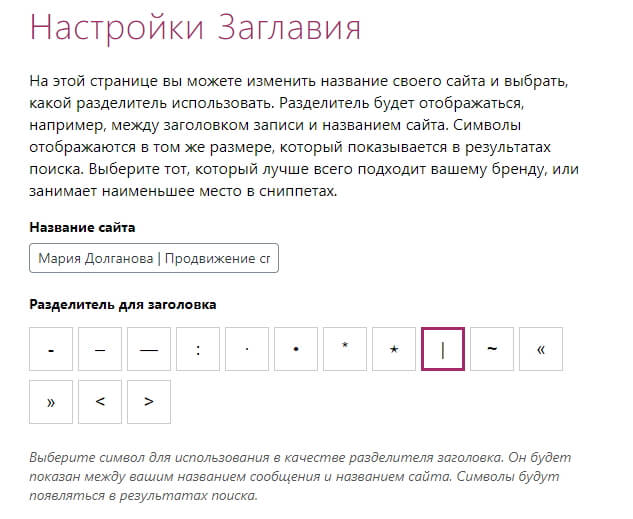
Шаг 7. Продолжить обучение. На этом шаге вы можете подписаться на рассылку от тех, кто разработал SEO плагин для WordPress Yoast SEO, а также обновиться до премиум версии.
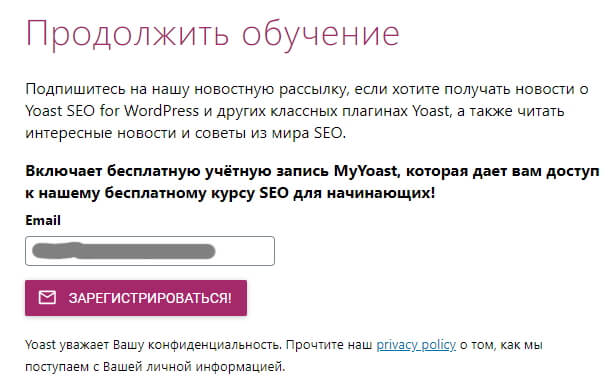
Шаг 8. Успех! На этом шаге плагин оповестит вас об удачном завершении настройки. Нажмите «Зарыть», чтобы вернуться в админку WordPress и продолжить настройку плагина.

Более того, вы всегда можете сюда вернуться, через консоль плагина.
Консоль плагина Yoast SEO
Попасть в консоль плагина Yoast SEO можно через левое меню WordPress: «SEO» — Общие.
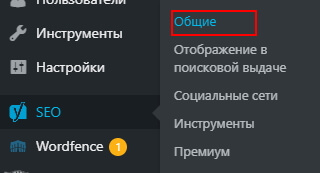
Чтобы внести нужные изменения в мастере установки, нажмите на ссылку «Повторно открыть мастер настройки».
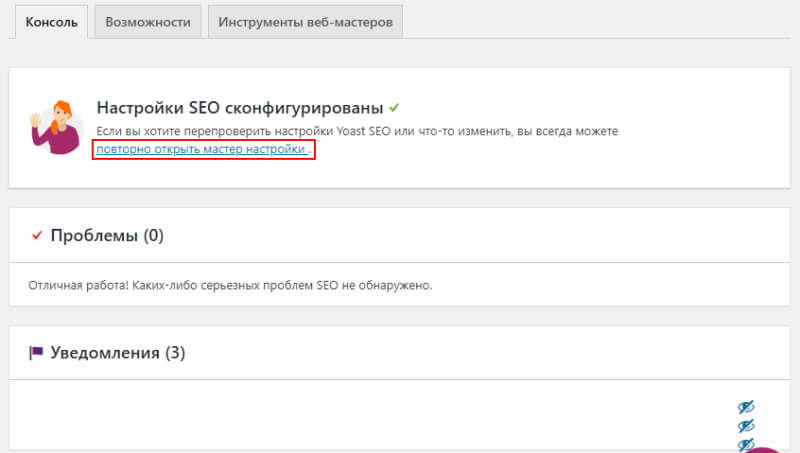
Здесь же, во вкладке «Консоль» плагин Yoast SEO показывает имеющиеся проблемы на вашем сайте. И отправляет вам информационные сообщения.
Возможности плагина Yoast SEO
Плагин Yoast SEO предлагает несколько инструментов, которые вы можете использовать или отключить для вашего сайта.
Я включила все предлагаемые сервисы:
- SEO-анализ — Вкл.
- Анализ удобочитаемости — Вкл.
- Ключевое содержимое — Вкл.
- Счётчик текстовых ссылок — Вкл.
- XML-карта сайта — Вкл.
- Ryte интеграция — Вкл.
- Меню в панели администратора — Вкл.
- Безопасность: нет дополнительных настроек для авторов — Вкл.
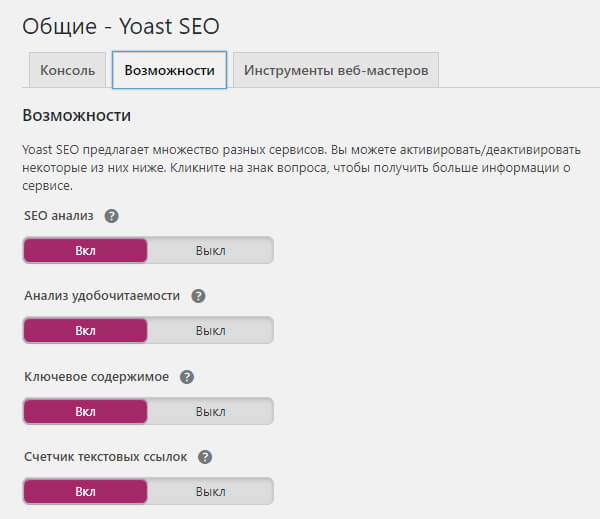
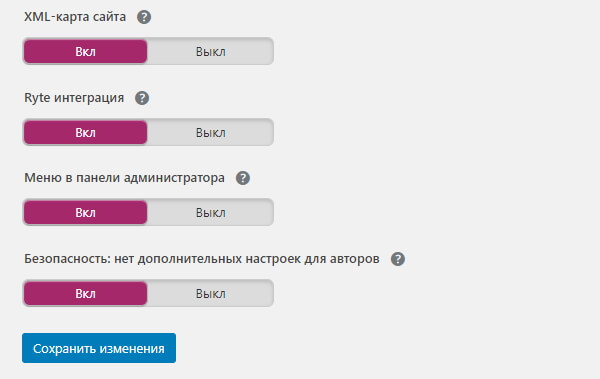
Чтобы посмотреть, что означает каждый пункт, нажмите на вопросительный знак рядом с ним. Для сохранения изменений не забудьте нажать на кнопку «Сохранить изменения».
Инструменты веб-мастеров
Если вы ещё не верифицировали свой сайт в разных поисковых системах, то можете воспользоваться вкладкой «Инструменты веб-мастеров» плагина Yoast SEO.
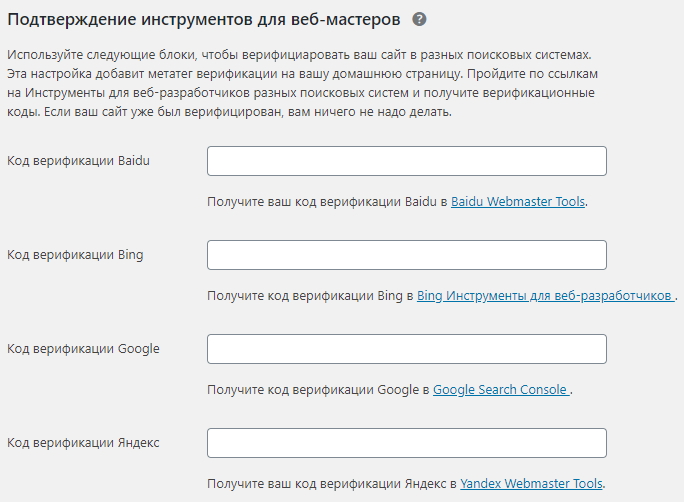
Вам нужно будет пройти по предлагаемым ссылкам, получить коды верификации и вставить их в соответствующие поля.
У меня эти поля пустые, потому что я прохожу верификацию другим методом.
Отображение в поисковой выдаче Yoast SEO
Переходим к следующим настройкам через левое меню WordPress: «SEO» — «Отображение в поисковой выдаче». Здесь 7 вкладок. Пройдёмся по каждой.
Вкладка «Общие»
Эта вкладка содержит в себе SEO-данные для главной страницы сайта, а также микроразметку.
- Разделитель для заголовка — это символ, который показывается между названием сообщения и названием сайта. Он показывается в результатах поиска. Мне больше нравится использование вертикальной черты.
- SEO title и Meta description — это название и описание, которые видят пользователи, когда находят главную страницу вашего сайта в поиске. У меня эти данные считываются с настроек сайта. А именно: название сайта и его краткое описание.
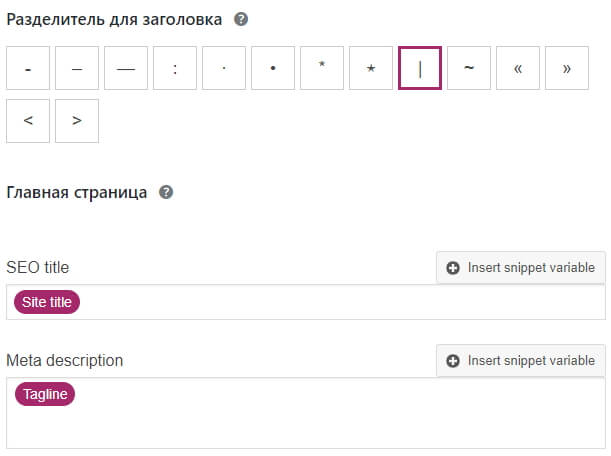
- Knowledge Graph и Schema.org. Это данные для микроразметки сайта. Вы можете выбрать организацию. Тогда здесь нужно указать её название и загрузить логотип.
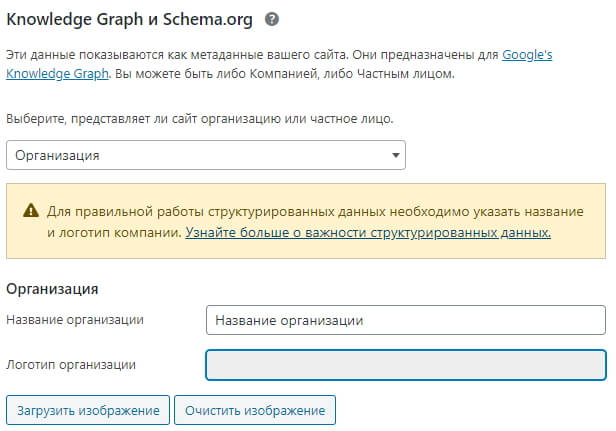
Или частное лицо. Тогда вам нужно выбрать персону и загрузить её аватар.
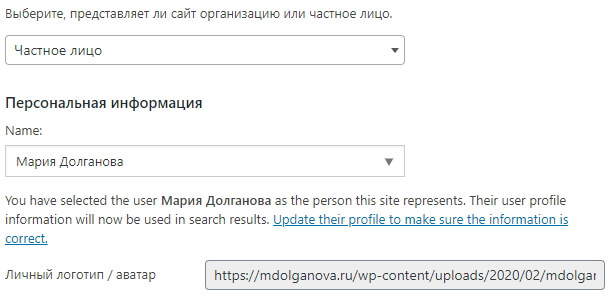
Мой сайт, например, представляет собой частное лицо.
Вкладка «Типы содержимого»
Здесь указываются SEO-настройки для страниц и записей. Они идентичны и включают в себя 5 параметров:
- Показывать Записи/Страницы в результатах поиска? Естественно да, ведь для этого мы и создаём сайт. Чтобы его посетители находили в поисковых системах.
- Дата в предварительном просмотре Google. Я её скрываю. Потому что материалы моего сайта не имеют срока давности. Я их поддерживаю в актуальном состоянии. А если пользователь вдруг увидит в выдаче дату три года назад, это может его только оттолкнуть.
- Блок Yoast SEO. Естественно, показывать. Тогда мы можем добавлять SEO-настройки отдельно для страниц и записей. Но о них будет подробнее в посте про SEO-оптимизацию постов.
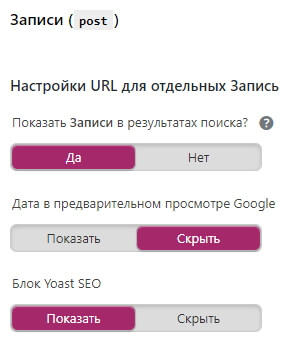
- SEO title. Это формат SEO-заголовков для страниц и записей. Я предпочитаю использовать только Title.
- Meta description. Это мета-описание страницы. Здесь я указываю «Excerpt», что означает отрывок из текста на странице.
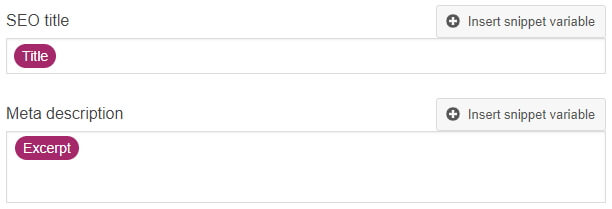
Для страниц настройки аналогичные.
Вкладка «Медиа»
Если вы загружаете изображение (или любой другой медиафайл), то ВордПресс автоматически создаёт под него дополнительную страницу. По-факту, это мусорные страницы, которые не несут дополнительной смысловой нагрузки.
Нажав «Да» вы можете перенаправить посетителей с данных страниц на сами медиафайлы.
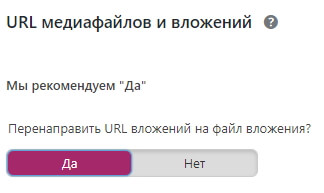
Или перенаправлять на запись, в которой используется эта картинка. Но это уже делается с помощью другого плагина.
Вкладка «Таксономии»
Таксономия — это принцип расположения и классификации записей на вашем сайте. Например, расположение статей по рубрикам, меткам и форматам записей.
На этой вкладке мы показываем поисковикам, стоит ли страницы, содержащие все записи из определённой таксономии, отображать в результатах поиска.
Если у вас сайт с чётко продуманной структурой, которую вы менять не планируете, то смело можете их индексировать. Это добавит вам посетителей по общим запросам, относящимся к таксономии в целом.
Для этого переведите бегунок на «Да» в вопросах: «Показать Рубрики в результатах поиска?» , «Показать Метки в результатах поиска?», «Показать Форматы в результатах поиска?» (архивы по формату предварительно нужно включить).
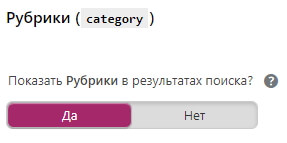
Затем заполните SEO-названия, мета-описания и включите блок Yoast SEO.
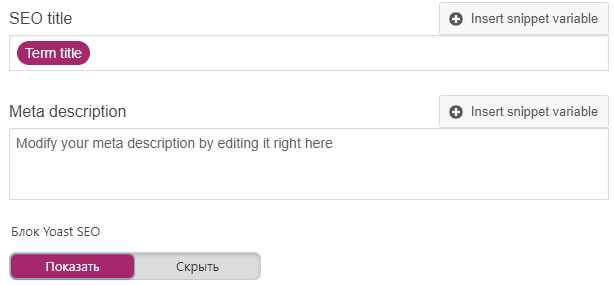
А также в графе «Удалять префиксы рубрик» укажите «Оставить». Тогда в URL записей появится дополнительный префикс вида /category/, который указывает, к какой рубрике данная запись относится.
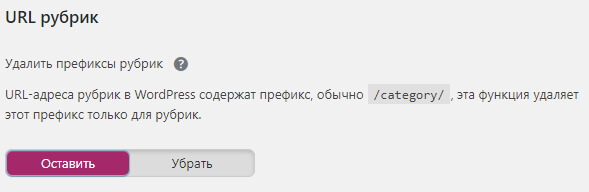
Но для обычных блогов, где структура со временем может изменится, а пост перекочевать из одной рубрики в другую, эти опции лучше отключить. В том числе убрать префиксы рубрик для записей.
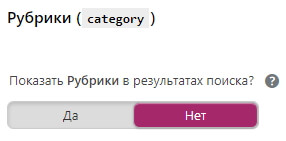
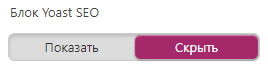
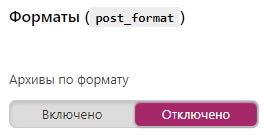
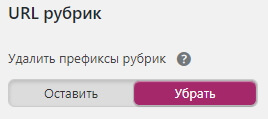
У меня это именно так.
Вкладка «Архивы»
У меня архивы авторов и архивы по датам отключены.
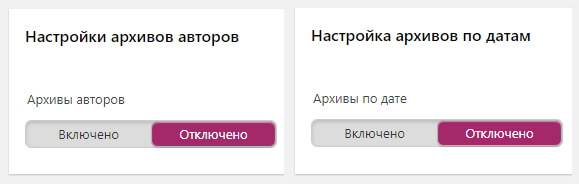
А для особых страниц я использую только настройки для страницы 404.
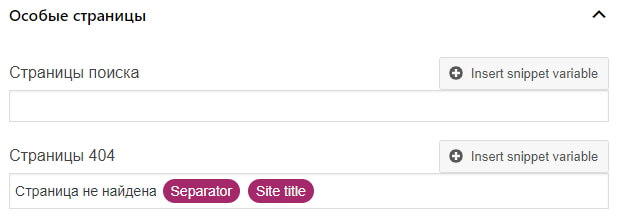
Это то, что будет отображаться в мета-теге <title>.
Вкладка «Хлебные крошки»
На этой вкладке вы можете включить «хлебные крошки» и добавить их в вашу тему.
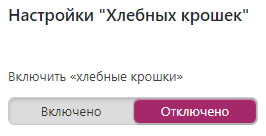
«Хлебные крошки» — это один из элементов навигации на сайте. Они представляют собой цепочку ссылок, по которой человек добирается до страницы. Например, для статьи на блоге они могут быть следующего вида: «Главная страница» — «Рубрика» — «Запись».
Обычно они располагаются в верху страницы перед основным контентом. Но у меня они встроены в тему, поэтому в плагине я их отключила.
Вкладка «RSS»
Здесь мы указываем настройки для RSS-канала.
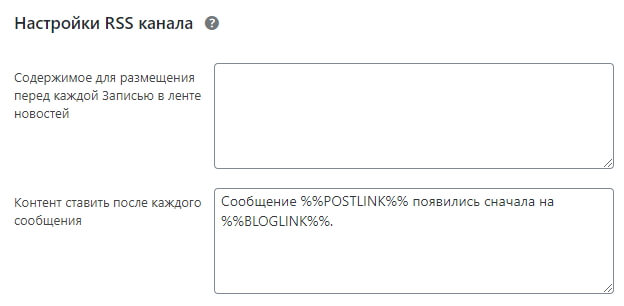
Поле «Содержимое для размещения перед каждой записью в ленте новостей» я оставляю пустым. А в поле «Контент ставить после каждого сообщения» у меня стоит запись «Сообщение %%POSTLINK%% появились сначала на %%BLOGLINK%%«. Она содержит в себе две ссылки: на конкретную запись и на сайт.
Настройка социальных сетей для сайта через плагин Yoast SEO
Социальные сети для вашего сайта настраиваются через левое меню WordPress: «SEO» — «Социальные сети». Здесь есть 4 вкладки.
Аккаунты
Если сайт представляет организацию, то введите имеющиеся в социальных сетях профили вашей организации.
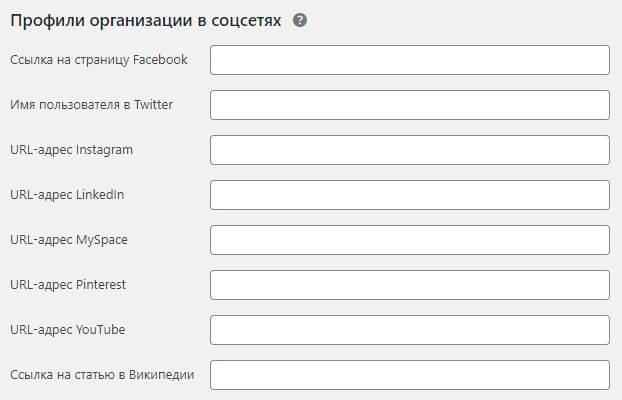
Если же сайт представляет собой частное лицо (указывали в качестве данных для микроразметки на вкладке «Общие» для отображения в поисковой выдаче), настроек не требуется.
Настройки Facebook
Здесь можно добавить метаданные Open Graph для того, чтобы Facebook и другие социальные сети отображали картинку и анонс страницы в предварительном просмотре. На случай, если кто-то поделится ссылкой на ваш сайт.
Для этого переведите флажок в положение «Включено» и сделайте соответствующие настройки.
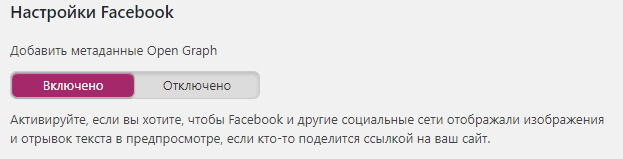
Для главной страницы загрузите изображение и укажите его название и описание. Можно скопировать мета-описание с главной страницы. Для этого нажмите на соответствующую кнопку.
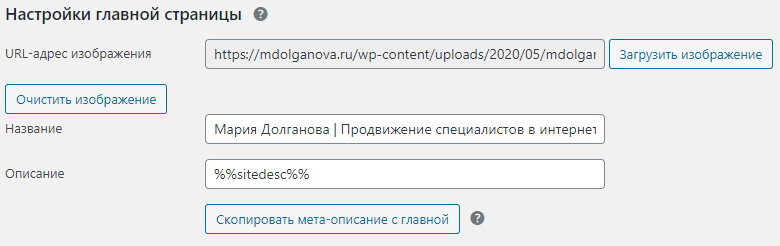
А также загрузите картинку, которая будет использоваться, если страница или запись не содержит изображений.
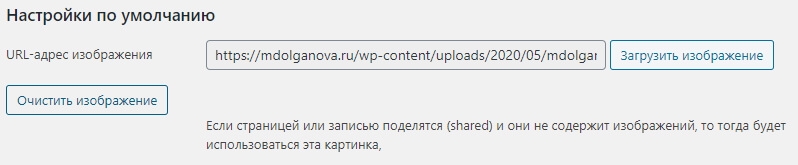
У меня это такая же картинка, что и для главной страницы.
Настройки Twitter
Twitter использует те же метаданные, что и Facebook. Поэтому, здесь в качестве настроек достаточно их просто включить. А также выбрать тип карточки по-умолчанию.
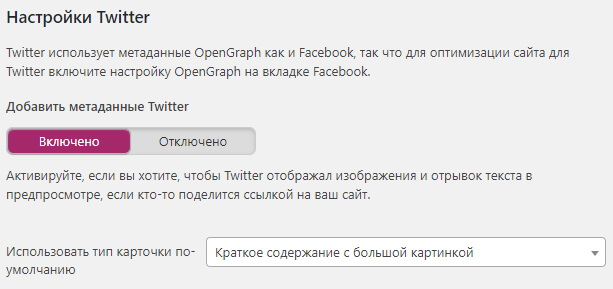
Я использую краткое содержание с большой картинкой.
Настройки Pinterest
Pinterest также использует метаданные для Facebook. Но здесь нужно подтвердить своё авторство. Для этого введите код верификации Pinterest в соответствующее поле.
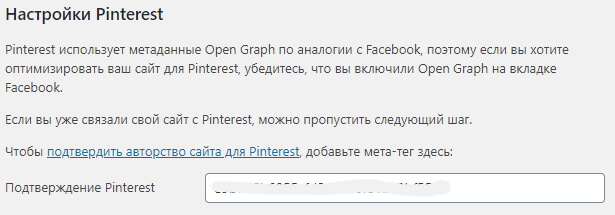
Итак, социальные сети для плагина Yoast SEO настроены. Переходим к следующим инструментам.
Инструменты Yoast SEO
Плагин Yoast SEO также содержит в себе несколько дополнительных инструментов, которые могут пригодиться вам в работе.
Импорт и экспорт
С помощью этого инструмента можно импортировать настройки из другой установки Yoast SEO. А также экспортировать их или импортировать из других SEO плагинов.
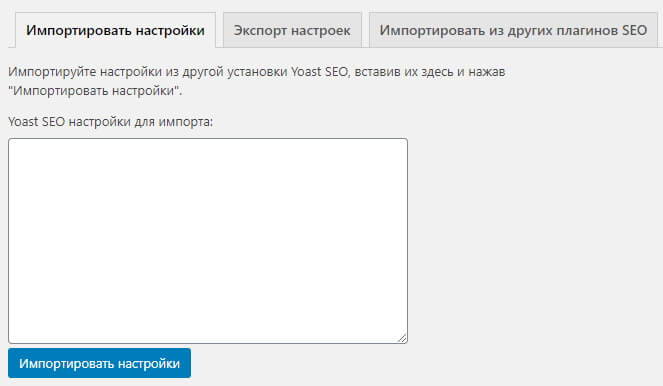
Если сайт новый, а плагин устанавливается впервые, вряд ли этот инструмент вам в скором времени потребуется.
Редактор файлов
Здесь можно отредактировать файлы .htaccess и robots.txt.
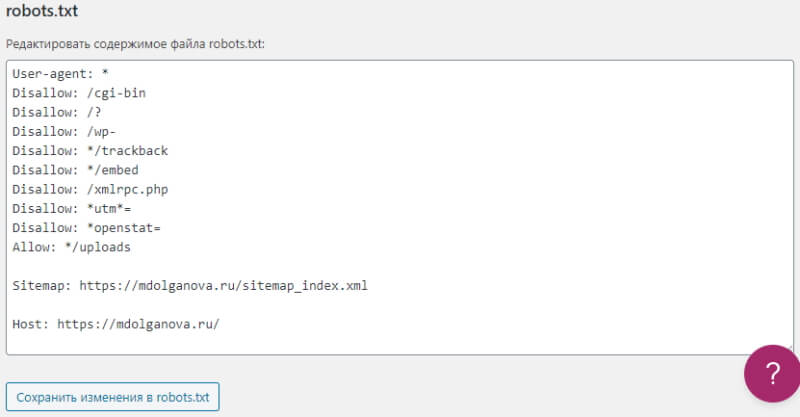
Причём, сделать это быстро, не влезая в файлы на сервере через хостинг.
Групповой редактор
Через этот инструмент можно быстро изменять SEO-названия и описания страниц и записей без их редактирования.
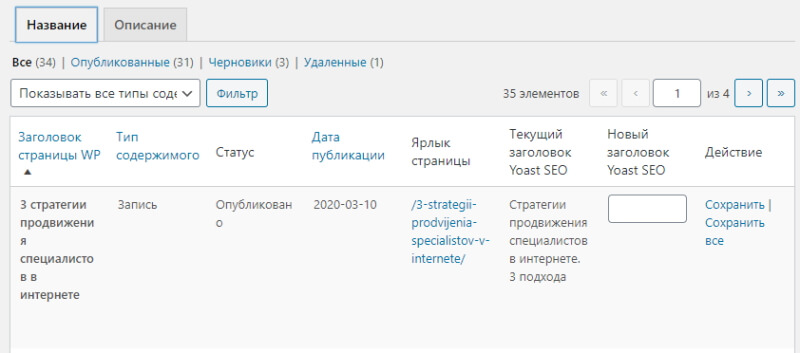
Довольно удобно, если кроме этих настроек больше ничего менять не нужно.
Счётчик текстовых ссылок
Этот инструмент нужен для того, чтобы понять сколько входящих и исходящих ссылок на вашем сайте.

После включения инструмента результат его работы можно увидеть на вкладках «Все страницы» или «Все записи» в админке вашего сайта.
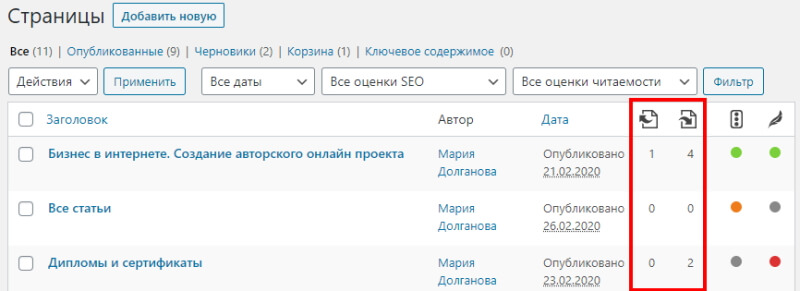
Это важно для правильной перелинковки страниц.
SEO Data
Здесь вам нужно проиндексировать SEO-данные вашего сайта, чтобы все метаданные были перенесены в специальную таблицу.

Просто нажмите на кнопку «Start processing and speed up your site now» и всё произойдёт автоматически. Это немного ускорит скорость работы вашего сайта.
Расширения Yoast SEO
Вы можете обновить бесплатный SEO плагин для WordPress до премиум-версии. Тогда вам станут доступны дополнительные расширения для оптимизации вашего сайта. Сделать это можно через левое меню ВордПресс: «SEO» — «Премиум».
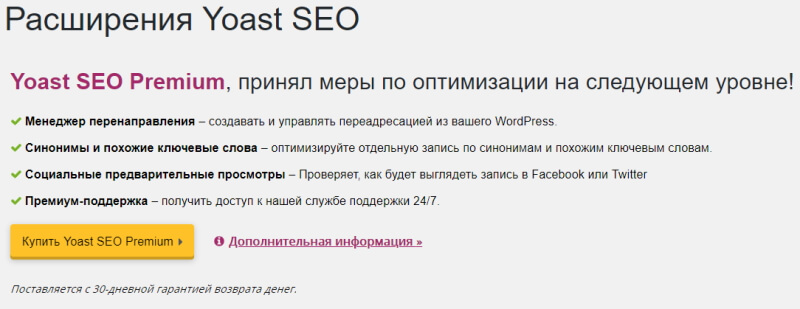
Но мне пока вполне хватает и базовых бесплатных инструментов.
Это был seo-плагин для WordPress Yoast SEO и его общие настройки. Однако, на этом возможности данного плагина не заканчиваются. Мы ещё будем его использовать для SEO оптимизации страниц и записей сайта. Но об этом чуть позже.
